Прошивка Android Samsung с помощью Odin
Прошивать Samsung очень легко, но не зная определенных правил можно получить отличный смартфон-орехокол! Чтобы этого избежать посвящена эта статья — прошивка телефона через odin!
Где скачать Odin?
Скачать новейшие версии программы прошивальщика Odin можно на специальной странице сайта Android +1 — Скачать Odin.
Odin прошивка samsung — Правила
- Первое правило, прошивать только с заряженной батареей на смартфоне и бесперебойным питанием на компьютере.
- Второе правило, не выдергивать USB шнур во время прошивки Android.
- Третье правило, USB шнур должен быть оригинальный и неповрежденный. В последние время очень актуально использовать именно тот USB шнур, который шел в комплекте с телефоном, так как при использовании не оригинальных есть возможность сломать устройство!
- Четвертое правило, путь к прошивке не должен содержать русскоязычные папки ( C:папка не правильно, C: или С:samsung — правильно).
Прошивки бывают
Однофайловые — состоят из одного файла прошивки;
Как Прошить Samsung через ODIN Подробная Инструкция | S10 S9 S8 Note 10 Note 9
Двух- Трех- Четырех- Пяти- файловые (многофайловые) — состоят более чем из одного файла (прошивки из сервисных центров);
Прошивки имеют расширение *.tar или *.tar.md5
Подготовка к прошивке
- Скачайте официальную прошивку Samsung
- Установите драйвер на ПК
- Скачайте и распакуйте программу ODIN
- Целостный, оригинальный шнур USB
Где скачать Прошивку Samsung
Воспользуйтесь специальной утилитой которая быстро скачивает прошивку Samsung на компьютер — инструкция Frija. Либо скачайте прошивку с файлообменика samfirmware.com.
Регионы прошивок Samsung
- Прошивки SER — Россия и СНГ
- Прошивки SEK — Украина и СНГ
Другие регионы — CSC
Перевод в режим прошивки (Downloading)
После установки драйверов и скачивания прошивки необходимо перевести Samsung в режим прошивки (bootloader или загрузки):
Для флагманских смартфонов (S8, S9, S10, S20)
Для этого выключаем устройство и выполняем следующие действия:
- Зажать и удерживать специальную кнопку «Bixby» и «Громкость Вниз» + «Питание»

- После того как на экране появиться информация, что смартфон в режиме «Download» отпустите все кнопки
- Нажмите один раз кнопку «Громкость Вверх»

попадаем вот такое меню, отпускаем кнопки и нажимаем кнопку «Громкость Вверх»


после чего появится вот такая надпись:

Если не получается перевести в режим Download
- Скачайте и установите фирменную программу сайта Android +1 — ADB RUN
- Включите отладку по USB на Samsung
- Подключите устройство Samsung к компьютеру
- Запустите программу Adb Run и перейдите в меню:
- Reboot Device -> Reboot Download

2. Подсоедините Android к ПК и дождитесь пока установятся драйвера.



3. Запустите Odin, в левом верхнем углу должно появится окошко что устройство подключено:
4. Добавляем файлы прошивки в программу Odin
Теперь переходим к процессу прошивки, точней как все правильно настроить чтобы работало!
При прошивки возможна потеря программ и их данных (но не мелодий, картинок итп)
Прошивка Samsung в Odin
Однофайловые прошивки Samsung и многофайловые прошиваются по разному!
Если прошивка Однофайловая
Вставляем прошивку в поле AP или PDA (нажать на кнопку)

Если прошивка Многофайловая

- Файл PIT (если есть) в поле PIT(нажать на кнопку)
- Файл APBOOT_xxxxx.tar.md5 в поле BL или Bootloader(нажать на кнопкуBootloader)
- Файл CODE_xxxxx.tar.md5 в поле AP или PDA(нажать на кнопку)
- Файл MODEM_xxxxx.tar.md5 в поле CP или PHONE(нажать на кнопку)
- Файл CSC_xxxxx.tar.md5 в поле CSC(нажать на кнопку)
- CSC — форматирует все пользовательские данные
- HOME_CSC — пользовательские данные, остаются не тронутыми

ничего не изменяйте и не ставьте галочек в левом углу (если этого не требуется):

5. После того как выбрали файлы прошивки нажмите кнопку START, а Android которая будет длиться от 2х до 5и минут. После чего появится сообщение PASS или RESET , прошивка установлена и смартфон перезагрузится (можете отключить samsung от ПК).
На этом прошивка закончена. Удачно Вам прошиться!
После прошивки Samsung не загружается?
Если после прошивки Samsung у вас происходит вечная загрузка, то необходимо выполнить сброс данных или так называемый WIPE, если вы выполняли Root или устанавливали кастомную прошивку, выключили электричество или что-то пошло не так — тогда вам нужна статья после Root Samsung не грузиться.
Видео Инструкция по прошивки
смартфона Samsung через ODIN
Ошибки, которые могут возникнуть в процессе прошивки
В процессе прошивки Samsung смартфонов и планшетов могут случиться различные ошибки:
- Не видит устройство
- Процесс завис
- Сбой в момент прошивки
- Неожиданный обрыв
- Ошибка при старте обновления устройства
Чтобы во всем разобраться и понять что происходит с Odin, вашим компьютером и Samsung вашему вниманию статья — Типичные ошибки при прошивке Samsung в Odin.
Прошивка ядер (boot.img, zImage), файлов recovery и модемов
Как прошить модем?
Если Вам говорят прошить модем, то это означает что нужно файл модема вставить в поле Phone и прошить его.
Как прошить ядро или Recovery?
Если вы прошиваете стороннее ядро или Recovery и у вас предустановлен Android 5.X.X и выше, то необходимо внести определенные изменения в настройки Android:
- Включить «Отладку по USB» и там в же настройках включить «Разблокировка OEM»;

- Отключить «Удаленное управление» Samsung;

Прошить ядро, кернел или CWM означает что нужно файл вставить в поле AP или PDA и прошить его.
Возможные проблемы при установке Recovery
Если вдруг после того как прошили кастомное recovery, видите что recovery остается стандартным, тогда вам пригодиться данная инструкция:
- В ODIN снять галочку с AUTO REBOOT
- Прошить кастомное Recovery
- Выключить Android устройство
- Перейти сразу в меню Recovery (если Samsung начал просто загружаться, то повторить процедуру 1-4)
- Применить патч (root права)
- Как создать TAR файл с IMG
- Как создать TAR файл с IMG для установки Recovery на смартфон Samsung
Больше статей и инструкций читайте в разделе Статьи и Хаки Android или Прошивки Android. Оставайтесь вместе с сайтом Android +1, дальше будет еще интересней!
Источник: androidp1.ru
Как прошить Андроид Samsung с помощью Odin

Как прошить Андроид Samsung с помощью Odin. Прошивать Samsung очень легко, но не зная определенных правил можно получить отличный смартфон-орехокол! Чтобы этого избежать посвящена данная статья.
Где скачать Odin?
Скачать новейшие версии программы прошивальшика Odin можно на специальной странице сайта — Скачать Odin
Odin прошивка samsung — Правила
Первое правило что Вы должны знать, что категорически не рекомендуется прошивать программой Kies и вот почему:

- Не полностью скачанные прошивки с сервера Samsung.
- Не качественная прошивка смартфона вследствие чего смартфон постоянно перезагружается (не стирается раздел /data).
Второе правило что Вы должны знать, прошивать только программой Odin
Третье правило, прошивать только с заряженной батареей на смартфоне и бесперебойным питанием на компьютере.
Четвертое правило, не выдергивать USB шнур во время прошивки Android.
Пятое правило, USB шнур должен быть оригинальный и не поврежденный. В последние время очень актуально использовать именно тот USB шнур который шел в комплекте с телефоном, так как при использование не оригинальных есть возможность не прошить, либо сломать устройство!
Шестое правило, путь к прошивки не должен содержать русскоязычные папки ( C:папка не правильно, C: или С:samsung — правильно).
Прошивки бывают
Однофайловые — состоят из одного файла прошивки
Двух- Трех- Четырех- Пяти- файловые (многофайловые) — состоят более чем из одного файла
Прошивки имеют расширение * .tar или * .tar.md5
Подготовка к прошивке
1. Скачайте официальную прошивку
3. Скачайте и распакуйте программу ODIN
Где скачать Прошивку
- samfirmware.com
- sampro.pl
- samsung-updates.com
- live.samsung-updates.com
Либо воспользуйтесь специальной утилитой которая быстро скачивает прошивку Samsung на компьютер — инструкция Samfirm.
Прошивки SER — Россия и СНГ
Прошивки SEK — Украина и СНГ
Источник: 4pda.biz
Как прошить с помощью Odin3
 Мастер
Мастер 






- Администраторы
- 1387 сообщений
- Сообщение
- Личные данные
Полезность: Поблагодарить (5) | сообщение № 1 отправлено 23:05, 19.04.2015
Инструкции по прошивке с помощью программы Odin3
Программа Odin3 предназначена для прошивки смартфонов и планшетов от компании Samsung, с его помощью можно прошить как стоковые (оригинальные) прошивки так и кастомные (основанные на оригинале) а так же открыть Root и установить кастомные Recovery.
Внимание. Обязательно перед прошивкой сделайте бекап папки EFS, а то возможно потеря IMEI, а это очень большая проблема.
1. Для начало нужно установить драйвера на комп, самый легкий способ это скачать и установить программу Kies
2. Потом естественно нам понадобится сама программа Odin3 (для разных аппаратов может понадобится разные версии, можно пробовать, вреда не будет)
3. Нужно завершить процессы программы Kies, для этого открываем Диспетчер задач и закрываем их всех
4. Запускаем программу Odin3, на аппарате входим в режим Download Mode (в большенстве аппаратах в этот режим можно зайти если в выключенном состоянии нажать и удерживать клавишу уменьшение громкости, клавишу домой и питание, потом подтверждаем клавишей громкости вверх)
5. Подключаем аппарат через USB к нашему компьютеру (желательно из задней части панели), должен загареть желтый COM порт.
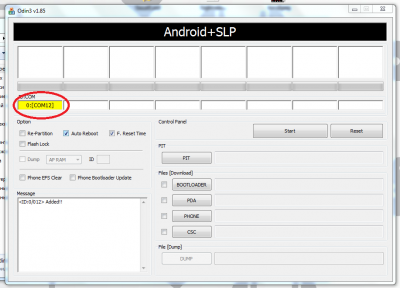
6. Надеюсь у вас уже есть прошивка которую нужно прошить, уверен он лежит в одном архиве, излечите его, если в нем только один файл (прошивки имеют расширение *.tar или *.md5) значит у вас однофайловая прошивка, а если их несколько то возможно это трехфайловая прошивка, возможно даже с *.pit файлом.
7. Если у вас однофайловая прошивка тогда вам нужно поставить галочку на PDA (в новых версия AP) и с помощью той же кнопки выбрать файл прошивки
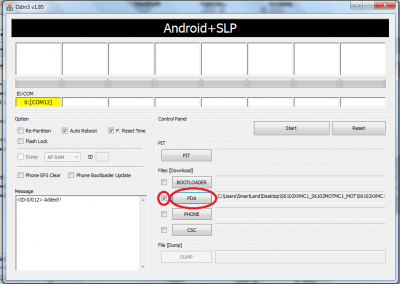
8. Если у вас черитехфайловая прошивка тогда вам придется выбрать все файлы прошивки, имена файлов подскажут вам какую куда класть — Самый большой из них в AP (PDA), в другом файле вы найдете слово MODEM или CP, этот файл нужно выбрать в раздел CP (PHONE), так же CSC на CSC (для новых телефонов может быть два файла CSC и HOME-CSC, если выбрать первый вриант то все данные будут удалены, а если выбрать HOME-CSC то все данные Должны остаться на телефоне), еще должен быть файл с BL, его соответственно нужно выбрать в BL (BOOTLOADER) а если есть еще и *.pit то естественно его в раздел PIT.
Внимание. Не какие галки не трогать, все оставляем как есть.
9. Теперь можно смело нажать на кнопку START, процесс прошивки может занять от 3 секунд до 15 минут, будьте терпеливы, в конце вы увидите зеленную PASS, это означаем что все прошло успешно. Теперь аппарат автоматически перезагрузится.
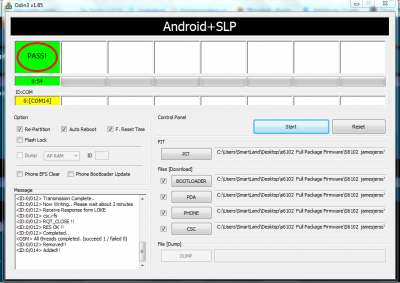
И напоследок хотел поделится видео инструкцией прошивкой с помощью Odin3, если я что-то не так объяснял и у вас остались непонятные моменты.
Источник: www.smartland.am
Как прошить смартфон Samsung с помощью программы Odin
Смартфоны Samsung прошиваются без особых сложностей, если всё делать правильно. Поэтому сразу предупреждаем – все требования нужно соблюдать и тогда всё пройдёт гладко. Ведь из-за невнимания к какой-нибудь мелочи вполне можно получить красивый дорогостоящий брусок, которым будет удобно разве что колоть орехи, да и то недолго. Итак, воспользуемся программой Odin, которая и сделает всю работу по прошивке гаджета.

Где скачать Odin
Это приложение – разработка компании Samsung и предназначено оно как раз для перепрошивки смартфонов этого производителя. Это значит, что никаких проблем возникнуть в принципе не должно, так как обеспечивается максимальная совместимость. Работает программа под системой Windows.
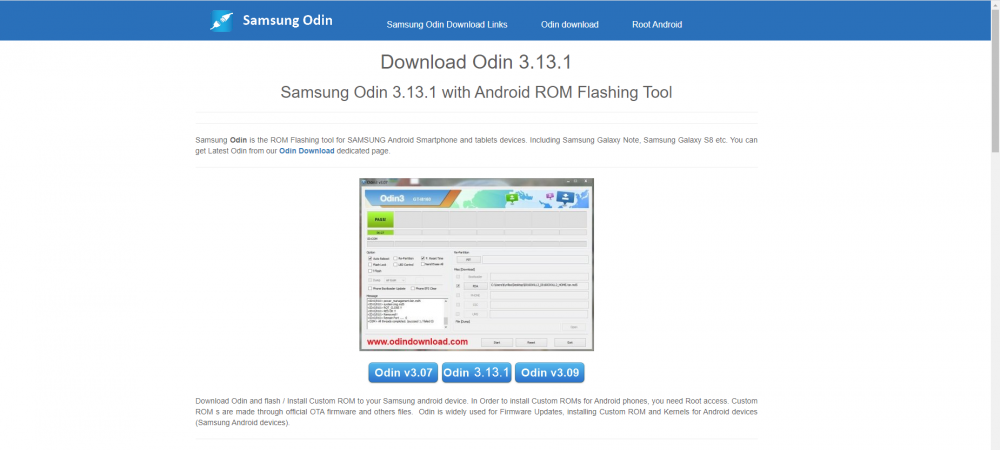
Программой Odin можно поменять как всю прошивку полностью, так и выполнить более тонкие манипуляции. Например, она может добавить какой-нибудь патч или поменяет только меню Recovery.
Odin и прошивка Samsung — правила
Чтобы никаких проблем в процессе работы не возникло, нужно сразу уяснить себе некоторые правила и чётко соблюдать их. Очень часто их нарушение приводит к тому, что телефон превращается в «кирпич».
Итак, что надо делать при прошивке смартфона Samsung программой Odin, чтобы всё было хорошо:
- Перед прошивкой нужно полностью зарядить телефон и обеспечить компьютер бесперебойным питанием. Если бесперебойника нет, можно воспользоваться также полностью заряженным ноутбуком. Ведь если в процессе прошивки телефон или компьютер отключится, будет много проблем, поэтому такую ситуацию нужно исключить.
- Для прошивки нужно использовать оригинальный шнур USB, который шёл в комплекте с телефоном. Если взять какой-нибудь другой, процесс может пойти не по плану и завершиться неизвестно чем.
- В ходе прошивки ни в коем случае нельзя отключать шнур USB от компьютера или телефона. Прерывание процесса может закончиться фатально. Поэтому контролируйте, чтобы никто случайно не сделал вам такой сюрприз. Особенно это любят делать дети, притом мгновенно и незаметно.
- Путь к папке, в которой будут лежать файлы прошивки на компьютере, должен быть полностью англоязычным, без русских букв. То есть создайте её, например, на диске С или D, но не в папке «Мои документы» и не на рабочем столе. И назовите её также латинскими буквами.
В общем, эти несложные правила относятся к процедуре прошивки любых телефонов любыми программами. Просто помните, что процесс нельзя прерывать ни в коем случае. Пока он не закончится, лучше вообще не трогать компьютер и не запускать новые программы.
Загрузка и установка драйверов устройства
Для правильного взаимодействия компьютера и смартфона нужны драйвера. Пользователям Samsung в этом плане проще всех, потому что производитель уже всё предусмотрел и выпускает фирменное ПО.
Для старых моделей телефонов, выпущенных до 2011 года и с Android до 4.2 версии включительно, нужно установить программу Kies (https://www.samsung.com/ru/support/app/kies/). Вместе с ней установятся и драйвера. Но при использовании программы Odin и установленной Kies могут возникать конфликты и ошибки, поэтому последнюю перед тем, как прошить Samsung, нужно удалить. Однако драйвера после удаления в системе останутся, что и требуется.
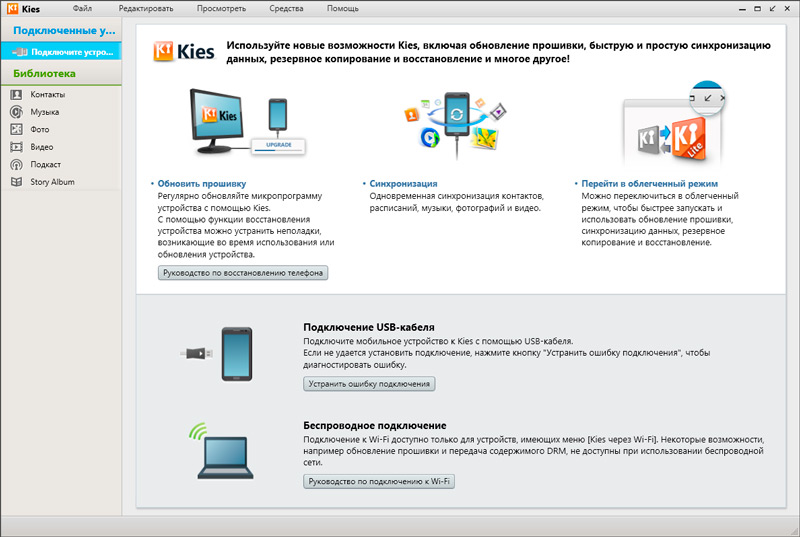
Можно не устанавливать Kies полностью, а скачать и установить только USB-драйвер для устройств Samsung. Устанавливается он просто, как все другие программы, у него есть инсталлятор, который нужно всего лишь запустить.
Для более современных смартфонов с версией Android от 4.3 устанавливается другое ПО – Smart Switch (https://www.samsung.com/ru/support/app/smartswitch/). С ней также устанавливаются драйвера, но с прошивальщиком это ПО не конфликтует и удалять его не обязательно.
Перевод устройства в режим загрузки
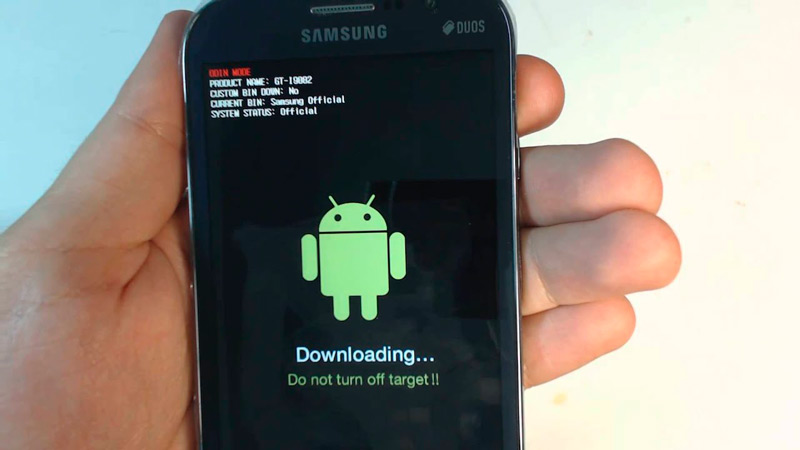
Прошить Samsung через Odin можно только в режиме Download. Чтобы перевести в него смартфон, нужно сначала его выключить. Затем нужно нажать одновременно кнопки «Громкость-» и «Номе» и, удерживая их, нажать кнопку включения. Телефон включится и на экране появится сообщение с заголовком «Warning!!». Здесь нужно нажать кнопку «Громкость+», чтобы подтвердить выбор нужного вам режима.
Если вы всё сделали правильно, на экране появится заставка с большой надписью «Downloading…». Это значит, что ваш Samsung готов к приёму нового программного обеспечения и можно приступать к собственно прошивке. Этот режим еще называется а.
Прошивка
Прежде, чем приступать к этому этапу, убедитесь, что телефон заряжен не менее, чем на 60% и сюрприза с его внезапным выключением не будет. Убедитесь также, что приложение Samsung Kies у вас не установлено, а если оно есть, удалите его.
У вас должен быть подключен к компьютеру смартфон в режиме «Download» и запущена программа Odin в правами администратора. Для этого кликните по значку программы правой кнопкой мыши и выберите в меню «Запуск от имени администратора».
Новая прошивка также должна быть уже скачана и её файлы лежать в папке, у которой нет русскоязычного пути. Прошивка может быть в виде нескольких файлов или одного. В зависимости от этого порядок действий по прошивке Samsung через Odin будет отличаться. Разберём оба варианта.
Установка однофайловой прошивки
Если программа нормально определяет подключенный телефон, в поле «ID:COM» должно появиться название порта, к которому он подключен, а ниже вы увидите надпись «Added». Если всё нормально, то можно приступать к собственно прошивке.
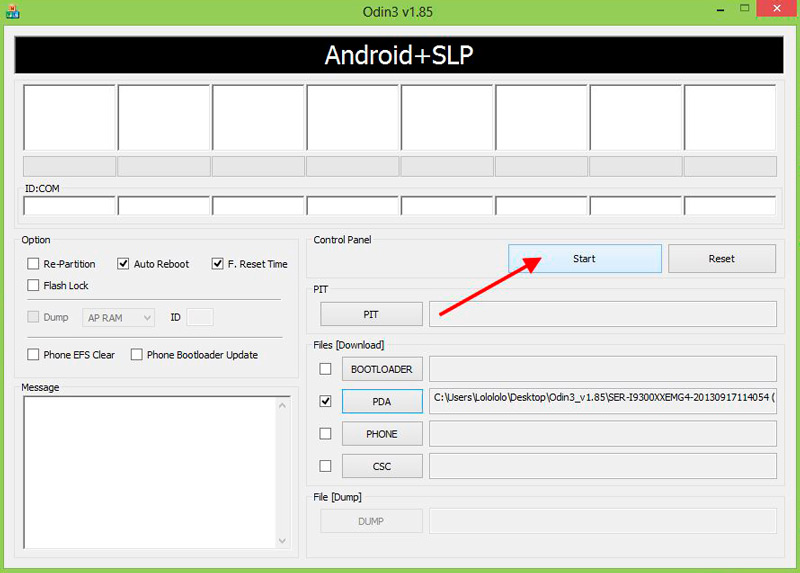
- Нажмите кнопку «AP» или «PDA» в зависимости от версии Odin.
- Выберите папку, в которой лежит прошивка, а потом и собственно её файл.
- Перейдите на вкладку «Options» в левой панели программы и снимите там все галочки, кроме «F.Reset Time» и «Auto Reboot» — их нужно оставить.
- Нажмите кнопку «Start» в нижней части окна Odin. Запустится процесс установки прошивки. При этом выводятся разные логи, а прогресс можно отслеживать по полоске индикатора.
- Когда процесс успешно завершится, в верхнем левом углу появится надпись «PASS!».
Теперь смартфон можно отключить от компьютера, выйти из режима Odin Mode, и снова включить. Про это читайте дальше.
Установка многофайловой прошивки
Такая прошивка обычно содержит какие-нибудь изменения и улучшения. Используется она и при восстановлении телефона после серьёзных сбоев.
Процесс в принципе очень похож на установку однофайловой прошивки, только здесь в правой части программы Odin нужно нажимать все кнопки и для них выбирать соответствующий файл. Это нужно, потому что каждый файл соответствует своему разделу прошивки, и выбирать их нужно отдельно.
Надписи на кнопках и названия файлов похожи, поэтому разобраться, какой файл какой кнопке соответствует, будет несложно.
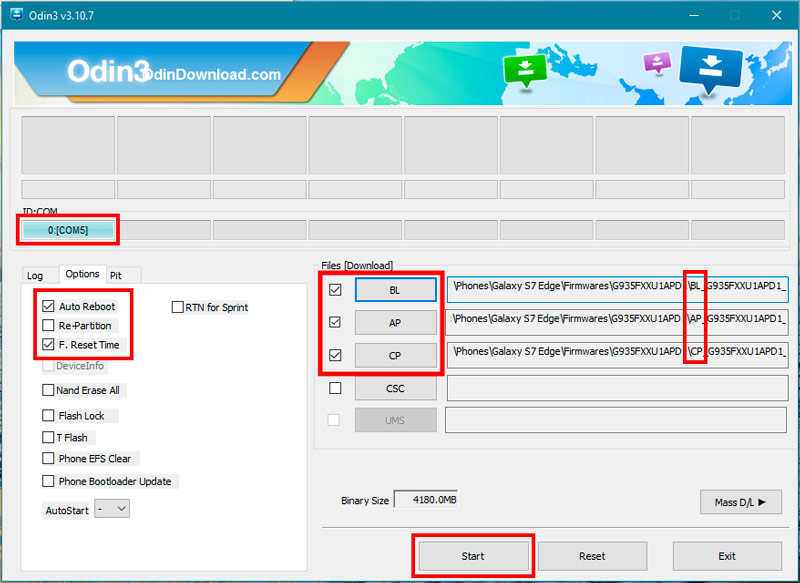
После выбора файлов правой панели на вкладке «Option» также снимите все галочки, кроме «F.Reset Time» и «Auto Reboot» и нажмите кнопку «Start». Остаётся дождаться окончания процесса и телефон можно будет отключить.
Как видите перепрошить свой гаджет и таким способом не сильно сложнее.
Как выйти из режима Odin Mode
После успешной перепрошивки и отключения от компьютера ваш телефон так и останется в режиме Odin Mode. Как выйти из него, ведь сенсорный экран здесь не работает и выбирать там тоже нечего.
Всё очень просто – нажмите и удерживайте некоторое время кнопки «Home» «Громкость+», и кнопку включения. Телефон выключится и после этого его можно будет включить, как обычно.
Поделитесь в комментариях, приходилось ли вам прошивать телефоны Samsung и с какими сложностями вы при этом столкнулись. Любой опыт будет полезен другим читателям.
Источник: nastroyvse.ru
Что такое Odin, и как прошить Samsung
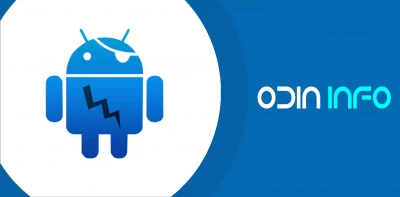
У вас имеется устройство Samsung и оно перестало работать? В чём же проблема? Часто это связано со сбоем в работе системных файлов Android устройства, в народе это называется — Окирпичивание. (Потеря работоспособности устройства, в результате каких-либо действий с программным обеспечением, или вмешательством в «заводскую» операционную систему).
- Как прошить Samsung устройство на Android OS
- Как прошить CWM
- Как получить root права на Samsung
Давайте рассмотрим 6 основных правил перед прошивкой Android устройства.
- Не полностью скачанные прошивки с сервера Samsung.
- Не качественная прошивка смартфона, вследствие чего, смартфон зависнет в постоянной перезагрузке (Раздел /data не стирается).
Прошивать устройства от производителя Samsung нужно ТОЛЬКО через Odin
Прошивать нужно только с заряженной батареей на смартфоне и бесперебойным питанием на компьютере.
Не выдергивайте USB шнур во время прошивки Android.
USB провод должен быть оригинальный и не поврежденный. Если использовать не оригинальный, то есть вероятность прошить успешно устройство не выйдет.
Путь к прошивке не должен содержать русскоязычные папки (» C:Прошивка » не правильно, » C: » или » С:RootDevice » — правильно).
- Многофайловые — Состоят из нескольких файлов прошивки.
- Однофайловые — Состоят из одного файла прошивки.
- Скачайте официальную или кастомную прошивку.
- Проверьте наличие драйверов вашего устройства.
- Скачайте и распакуйте программу Odin.
- live.samsung-updates.com
- samsung-updates.com
- sampro.pl
- samfirmware.com
Албания: ALB
Алжир: ALG, ALR
Аргентина: ANC, ARO, CTI, UFN, PSN
Австралия: OPP, OPS, VAU, XSA, TEL, HUT
Австрия: AOM, DRE, MAX, MOB, MOK, ONE, TRG, ATO
Балтика: SEB
Беларусь: MTB, VEL
Бельгия: BAE, BSE, PRO, XEB,
Босния-Герцеговина: BHO, BHT, TEB
Бразилия: BTA, BTM, TMR, ZTA, ZVV, ZTO, ZTM
Болгария: CMF, GBL, MTE, MTL, OMX, PLX, VVT
Канада: RGS, BMC, TLS
Чили: CHB, CHE, CHL, CHT
Китай: CUH, INT, TEC, TIY, CMC, CHN, M00
Колумбия: COB, COL, COM, COO
Египет: EGY
Финляндия: ELS, SAU, NEE
Франция: OFR, AUC, BOG, COR, DIX, FTM, NRJ, ORC, ORF, SFR, UNI, VGF, XEF
Германия: DBT, DTM, DUT, EPL, MAN, MBC, VD2, VIA, XEG
Греция: AOC, COS, EUR, GER, TGR, VGR, CYO
Румыния: PAN, VDH, WST, TMO, XEH, TMH
Индия: HFC, HYA, INA, IND, INU, IMS, REL, TAT, INS
Израиль: CEL, PCL, PTR
Италия: GOM, HUI, ITV, OMN, TIM, VOM, WIN, XET, FWB
Казагстан: EST, KCL, KMB, KZK, SKZ
Корея: SKT, KOR
Монголия: MPC
Нидерланды: BEN, MMO, ONL, QIC, TFT, TNL, VDF, VDP, XEN, KPN
Новая зеландия: VNZ, TNZ, NZC
Норвегия: TEN, NEE
Пакистан: WDC, PAK
Польша: ERA, IDE, PLS, PRT, XEO
Румыния: CNX, HAT, ORO, COA
Россия: AZC, BLN, EMT, ERS, GEO, MTV, SER, SNT
Сингапур: BGD, XSO, XSP
Словения: MOT, SIM
Словакия: GTL, IRD, TMS, ORS
Южная Африка: XFA, XFC, XFM, XFV, XFE
Испания: AMN, EUS, FOP, XEC, ATL
Швеция: BAU, BCN, BME, BSG, BTH, COV, HTS, SEN, TET, TLA, XEE, VDS, TNO
Швейцария: AUT, ORG, MOZ, SUN, SWC
Тайвань: TWM, BRI, TCC, TCI, CWT
Тайланд: CAT, THE, THL, THO, THS
Танзания: SOL
Тунис: ABS, RNG
Турция: BAS, KVK, TUR, TLP, TRC
Украина: KVR, SEK, UMC
ЮАР: MID, ARB, XSG, AFR, ITO
Великобритания: BTC, O2I, O2U, ORA, TMU, TSC, VOD, XEU, VIR, H3G, CPW
США: AWS, DOB, TMB, CLW
Узбекистан: UZB
Винисуэла: VMT
Вьетнам: XXV, PHU, XEV, DNA, FPT, SPT, TLC, VTC, VTL
Переводим устройство в режим прошивки (bootloader)
- Выключаем устройство и зажимаем кнопки — громкость вниз + кнопка питания (Вкл/Выкл)
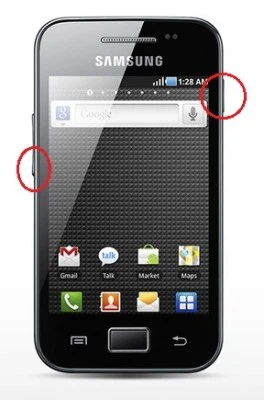
- Выключаем устройство и зажимаем кнопки — громкость вниз + домой + кнопка питания (Вкл/Выкл)
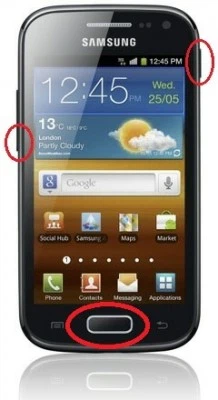
Далее нажимаем громкость вверх (continue).
Теперь подсоедините Android к ПК и дождитесь пока установятся все нужные драйвера.
Запустите Odin, и в левом верхнем углу должно появится окошко, что устройство подключено.
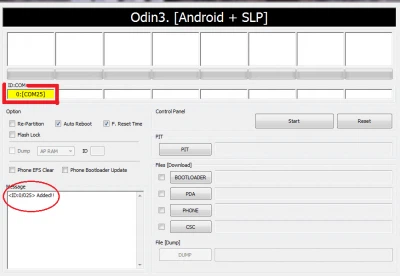
Подготовка завершена и можем приступать к прошивке.
Добавляем файлы прошивки в программу Odin.
- Нужно добавить прошивку в поле PDA (нажать на кнопку PDA)
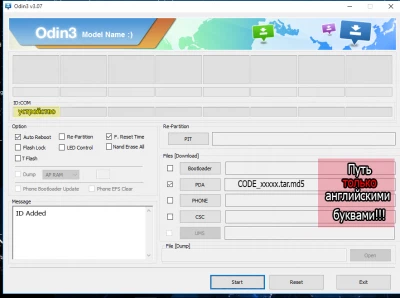
- Файл PIT (если есть) в поле PIT (нажать на кнопку PIT)
- Файл APBOOT_xxxxx.tar.md5 в поле Bootloader (нажать на кнопку Bootloader)
- Файл CODE_xxxxx.tar.md5 в поле PDA (нажать на кнопку PDA)
- Файл MODEM_xxxxx.tar.md5 в поле PHONE (нажать на кнопку Phone)
- Файл CSC_xxxxx.tar.md5 в поле CSC (нажать на кнопку CSC)
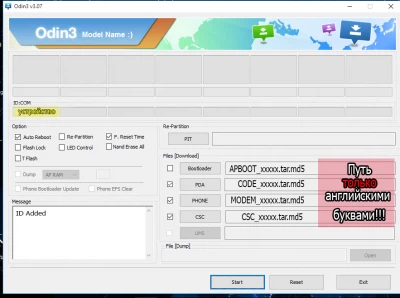
В опциях программы ничего менять не нужно!
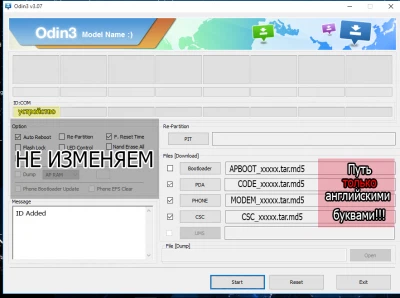
После всех этих процедур, как выбрали файлы прошивку, нажмите на кнопку START и после чего начнется прошивка Android, длится прошивка устройства, от 2 до 5 минут. После прошивки появится сообщение PASS , это означает, что прошивка успешно установлена, и телефон сам начнёт перезагрузку.
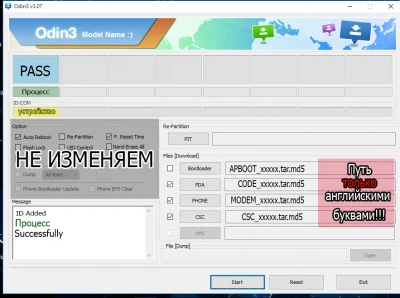
[media=http://www.youtube.com/watch?v=FgPOGUhHRA4]
Возможные ошибки и их решения:
ID:0/004 SetupConnection..
ID:0/004 Can’t open the serial(COM) port.
OSM All threads completed. (succeed 0 / failed 1)
В данном случае необходимо подключить устройство в другой USB порт, либо попробовать прошить на другом компьютере.
После исправления, отключите смартфон, выключите и переведите в режим прошивки. Перезапустите Odin и подключите устройство.
Added!!
Enter CS for MD5..
Check MD5.. Do not unplug the cable..
Please wait..
MD5 hash value is invalid
file.tar.md5 is invalid.
End…
Вам нужно найти другой файл прошивки, так как имеющийся является битым.
Как мне прошить Модем?
Модем прошивается в пункте — Phone.
- Снимите галочку с Auto Reboot.
- Прошейте кастомное recovery.
- Выключите Android устройство.
- Зайдите сразу в меню Recovery. (Инструкция)
- Применяйте патчи. (SuperSU или прочие модификации)
Источник: root-device.ru